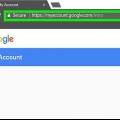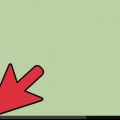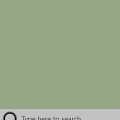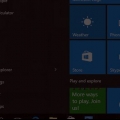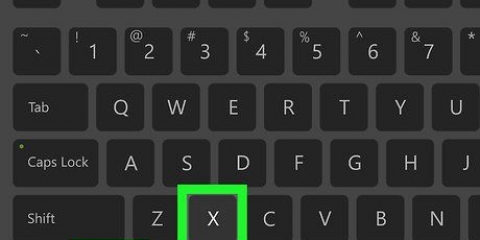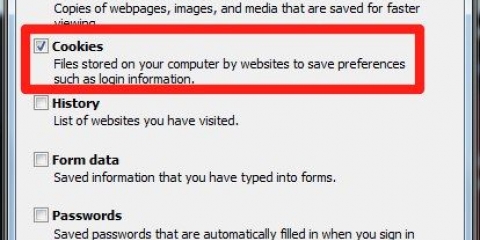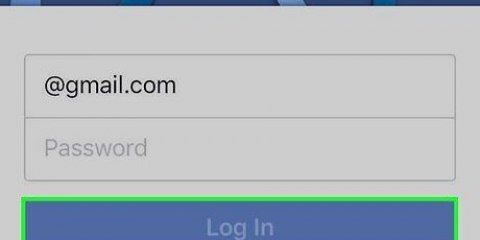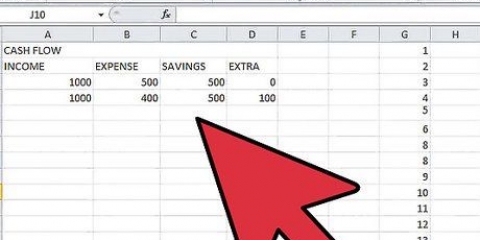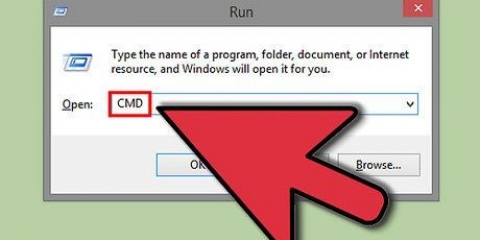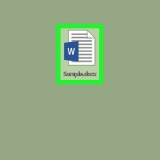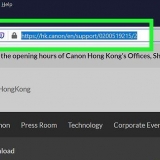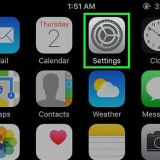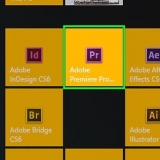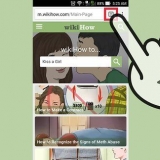Para eliminar su cuenta principal, primero deberá inicializar su PS4. Cuando haga clic en `Eliminar`, su PS4 le preguntará si realmente desea inicializar su sistema. Esto significa que su PS4 se restablecerá a la configuración de fábrica. Los datos de los que no haya realizado una copia de seguridad se perderán de forma permanente.



Puede hacer una copia de seguridad de sus datos yendo a Configuración > Gestión de los datos de aplicación guardados > Datos guardados en el almacenamiento del sistema. Desde allí, seleccione `Almacenamiento en línea` para guardar sus datos en línea, o `Almacenamiento USB` para guardar sus datos en un dispositivo USB, como un disco duro externo. Seleccione el juego o la aplicación que desea respaldar y haga clic en `Copiar`. Un reinicio completo toma algunas horas. No apagues tu PS4 durante este proceso, ya que puede dañar seriamente el sistema.



En modo seguro, el controlador debe estar conectado a la PS4 a través de un cable USB. Use este método solo si está inicializando una PS4 cuya contraseña no conoce.
Eliminar un usuario en una ps4
Contenido
La PlayStation 4 es una videoconsola con la capacidad de crear múltiples usuarios. El proceso para eliminar dicho usuario es muy simple.
Pasos
Método 1 de 3: eliminar a otros usuarios de la cuenta principal

1. Inicie sesión con su cuenta principal. Encienda su PS4 e ingrese sus datos de inicio de sesión como de costumbre. Para eliminar otras cuentas, debe iniciar sesión como usuario principal.

2. Ir a la configuración`. Empuje la palanca izquierda hacia arriba en la pantalla de inicio para abrir un menú de opciones. Usa el joystick izquierdo para navegar. Desplácese hacia la derecha hasta que vea una caja de herramientas con la etiqueta "Configuración". Presione `X` para seleccionarlo.

3. Abra la pantalla `Configuración de inicio de sesión`. En el menú de configuración, desplácese hacia abajo hasta `Administración de usuarios` y haga clic en `Eliminar usuario`.

4. Eliminar el usuario deseado. Desplácese hasta el usuario que desea eliminar. Haga clic en `X` para eliminar al usuario, luego confirme su elección. Desde aquí sigue las instrucciones que recibes de tu PS4.
Puede hacer una copia de seguridad yendo a Configuración > Gestión de los datos de aplicación guardados > Datos guardados en el almacenamiento del sistema. Desde allí, seleccione `Almacenamiento en línea` para guardar sus datos en línea, o `Almacenamiento USB` para guardar sus datos en un dispositivo USB, como un disco duro externo. Seleccione el juego o la aplicación que desea respaldar y haga clic en `Copiar`.
No apagues tu PS4 durante este proceso. Esto puede dañar seriamente el sistema.

5. Comprobar si el usuario ha sido eliminado. Cerrar sesión, luego volver a iniciar sesión. Si el usuario en cuestión ya no está visible en la pantalla de opciones, ha eliminado correctamente al usuario del sistema.
Método 2 de 3: restaurar los valores predeterminados desde la cuenta principal

1. Inicie sesión con su cuenta principal. Encienda su PS4 e ingrese sus datos de inicio de sesión como de costumbre. Debe iniciar sesión como usuario principal.

2. Ir a la configuración`. Empuje la palanca izquierda hacia arriba en la pantalla de inicio para abrir un menú de opciones. Usa el joystick izquierdo para navegar. Desplácese hacia la derecha hasta que vea una caja de herramientas con la etiqueta "Configuración". Presione `X` para seleccionarlo.

3. Abra la pantalla `Inicialización`. En el menú de configuración, desplácese hasta `Inicialización`. Haga clic aquí en `Inicializar PS4`. Elija la opción `Completo` y siga las instrucciones de su PS4. Esto restablecerá su PS4 a la configuración de fábrica y eliminará cualquier dato que no esté respaldado, como trofeos, capturas de pantalla, etc.
Método 3 de 3: eliminar usuarios mediante un restablecimiento manual

1. Haga una copia de seguridad de los datos que desee conservar. Ir a la configuración > Gestión de los datos de aplicación guardados > Datos guardados en el almacenamiento del sistema. Desde allí, seleccione `Almacenamiento en línea` para guardar sus datos en línea, o `Almacenamiento USB` para guardar sus datos en un dispositivo USB, como un disco duro externo. Seleccione el juego o la aplicación que desea respaldar y haga clic en `Copiar`.

2. Apagar la PS4 manualmente. Mantenga presionado el botón de encendido durante unos segundos. Espere hasta que escuche un pitido y la luz se ponga roja. Suelta el botón ahora.

3. Vuelva a encender su PS4 manualmente. Mantenga su dedo en el botón de encendido nuevamente. Ahora escuchará un primer pitido, seguido de un segundo pitido aproximadamente siete segundos más tarde. Ahora suelte el botón.

4. Presiona `Restaurar configuración predeterminada`. Tu PS4 ahora arrancará en modo seguro. Navegue con su joystick hasta `Restaurar configuración predeterminada`. Esto restablecerá su PS4 a la configuración de fábrica y eliminará cualquier dato que no esté respaldado, como trofeos, capturas de pantalla, etc.
Artículos sobre el tema. "Eliminar un usuario en una ps4"
Оцените, пожалуйста статью
Similar
Popular